'נעילת הפעלה' עוזרת לשמור על אבטחת המכשיר גם אם הגיע לידיים הלא נכונות, ויכולה לשפר את הסיכויים לאתר אותו. גם אם תמחקו את המכשיר מרחוק, 'נעילת ההפעלה' יכולה להמשיך למנוע מכל אדם אחר להפעיל מחדש את המכשיר בלי רשותכם. כל שעליכם לעשות הוא לוודא שהאפשרות 'איתור' מופעלת באופן קבוע.
- עם watchOS 2 ואילך, תוכלו להשתמש בתכונה 'נעילת הפעלה' כדי להגן על ה-Apple Watch.
- עם macOS Catalina ואילך ובמחשבי Mac עם שבב האבטחה T2 של Apple או עם Apple silicon, אפשר להשתמש ב'נעילת הפעלה' כדי להגן על ה-Mac.
כך זה עובד
בכל פעם שמפעילים או משחזרים iPhone או iPad, המכשיר יוצר קשר עם Apple כדי לבדוק אם התכונה 'נעילת הפעלה' מופעלת.
התכונה 'נעילת הפעלה' מופעלת באופן אוטומטי כשאתם מגדירים את התכונה 'איתור'.* לאחר ההפעלה, ה-Apple ID שלכם נשמר על ידי Apple באופן מאובטח בשרתי ההפעלה ומקושר למכשיר. על מנת שמישהו יוכל להשבית את 'מצא את...', למחוק את המכשיר או להפעיל אותו מחדש ולהשתמש בו, הוא יזדקק לסיסמת ה-Apple ID או לקוד הגישה שלכם למכשיר.
* מידע אופן הפעולה של התכונה 'נעילת הפעלה' במכשירים שרשומים ב'ניהול מכשירים ניידים'
אם המכשיר אבד או נגנב
אם אינכם מוצאים את המכשיר – בין אם הוא אבד או אם אתם חושבים שהוא נגנב – עליכם להשתמש מיד באפשרות 'סמן כ"אבד"' באפליקציה 'איתור'.
האפשרות 'סמן כ"אבד"' נועלת את המסך בקוד גישה ומאפשרת להציג הודעה מותאמת אישית עם מספר הטלפון שלכם, שתעזור להחזיר אליכם את המכשיר. ניתן גם למחוק את המכשיר מרחוק במידת הצורך. ההודעה המותאמת אישית תמשיך להיות מוצגת גם לאחר מחיקת המכשיר.
'נעילת הפעלה' פועלת ברקע כדי להקשות על אנשים אחרים להשתמש במכשיר שאיבדתם או למכור אותו, ואילו 'מצב אובדן' מראה בבירור לכל מי שימצא את המכשיר שהוא עדיין שייך לכם ושלא ניתן להפעיל אותו מחדש בלי הסיסמה.
אם שכחתם את ה-Apple ID או את הסיסמה
- ה-Apple ID שלכם הוא החשבון שבו אתם משתמשים כדי להתחבר לכל שירותי Apple. בדרך כלל, ה-Apple ID שלכם הוא כתובת הדוא"ל שלכם. ניתן גם להתחבר עם כתובות דוא"ל ועם מספרי טלפון אחרים שרשומים בחשבון Apple ID שלכם. אם אינכם זוכרים את ה-Apple ID שלכם, נסו להתחבר באמצעות כתובת דוא"ל או מספר טלפון שבהם אתם משתמשים באופן קבוע עבור שירותי Apple.
- אם זה לא עובד, נוכל לעזור לכם למצוא את ה-Apple ID.
- אם שכחתם את הסיסמה, למדו כיצד לאפס את סיסמת ה-Apple ID שלכם.
אם אתם לא מוצאים את ה-Apple ID (או כתובת דוא"ל אחרת או מספר טלפון אחר) ולא מצליחים לאפס את הסיסמה, לא תהיה לכם גישה לחשבון וייתכן שלא תוכלו להשתמש במכשיר או להפעיל אותו מחדש. כדי למנוע זאת, בקרו באופן סדיר בדף חשבון ה-Apple ID כדי לבדוק ולעדכן את פרטי החשבון.
חיפוש 'נעילת הפעלה' לפני קניית מכשיר ממישהו אחר
לפני שתקנו iPhone, iPad או iPod touch ממקור שאינו Apple או ממשווק מורשה של Apple, ודאו שהמכשיר נמחק ואינו מקושר עוד לחשבון של הבעלים הקודמים.
במכשיר עם iOS או עם iPadOS 15 ואילך אשר מוגן באמצעות 'נעילת ההפעלה', תראו מסך עם הכיתוב 'ה-iPhone נעול עם הבעלים' כשתפעילו את המכשיר או תוציאו אותו ממצב שינה. אל תיקחו בעלות על iPhone, iPad או iPod touch משומש אם הוא מוגן באמצעות 'נעילת ההפעלה'.
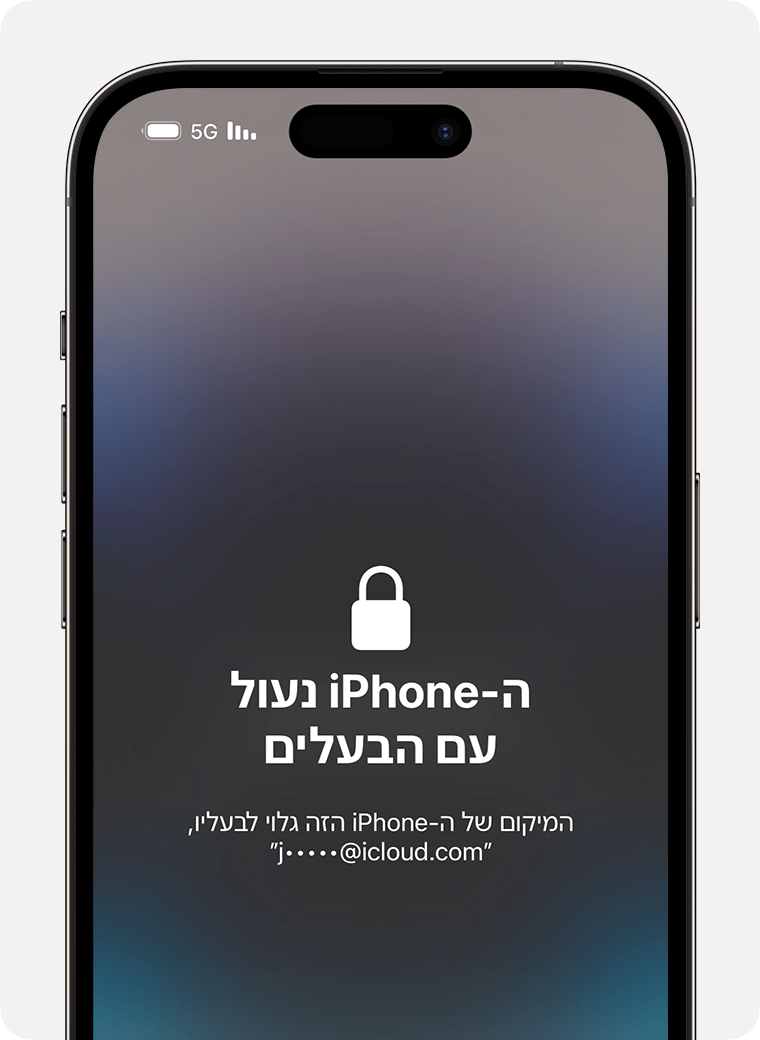
אם אינכם רואים מסך זה, בצעו את השלבים הבאים כדי לבדוק אם המכשיר מוכן לשימוש:
- הפעילו את המכשיר ובטלו את הנעילה שלו.
- אם מסך הנעילה של קוד הגישה או מסך הבית מופיעים, המכשיר לא נמחק. בקשו מהמוכר לעשות זאת לבצע את השלבים הבאים כדי למחוק לחלוטין את המכשיר. אל תיקחו בעלות על iPhone, iPad או iPod touch משומש עד למחיקת המכשיר.
- התחילו בתהליך הגדרת המכשיר.
- אם תתבקשו להזין את ה-Apple ID ואת הסיסמה של הבעלים הקודמים, המכשיר עדיין מקושר לחשבון של בעלים אלה. החזירו את המכשיר למוכר ובקשו ממנו להזין את הסיסמה. אם הבעלים הקודמים לא נמצאים, פנו אליהם בהקדם האפשרי ובקשו מהם להשתמש בדפדפן כדי להסיר את המכשיר מהחשבון שלהם. אל תיקחו בעלות על מכשיר iPhone, iPad או iPod touch משומש עד להסרתו מהחשבון של הבעלים הקודמים.
המכשיר מוכן לשימוש כשהמסך 'שלום' מוצג.